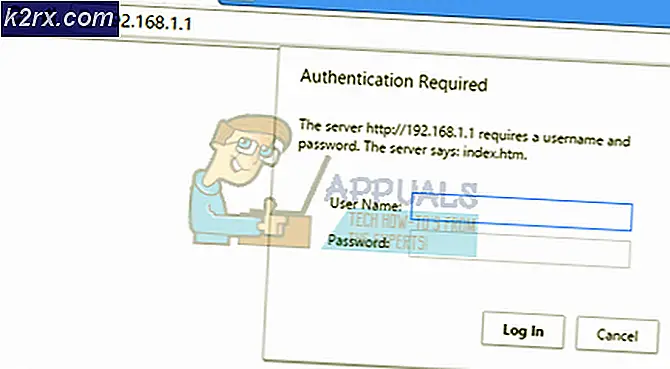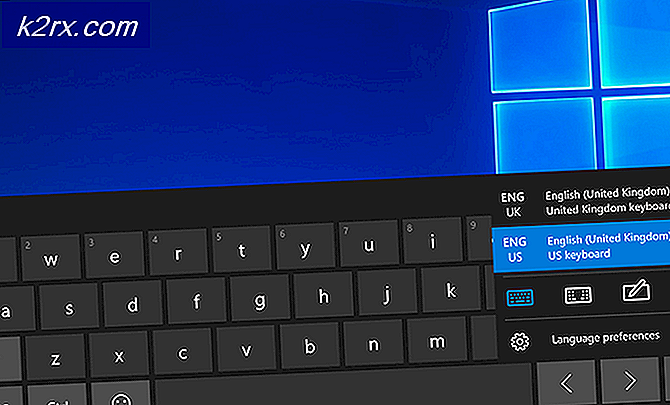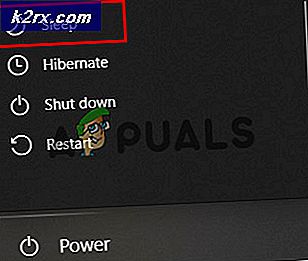Khắc phục: IPVanish không kết nối với VPN
IPVanish có thể không kết nối với dịch vụ VPN nếu giao thức kết nối bạn đang cố gắng sử dụng không được mạng hoặc thiết bị của bạn hỗ trợ. Hơn nữa, các ứng dụng xung đột (như Blokada) cũng có thể gây ra sự cố. Sự cố phát sinh khi người dùng không kết nối được trong khi sử dụng IPVanish. Sự cố được báo cáo trên Windows, ứng dụng di động, Fire Stick, Android box, v.v.
Bạn có thể khắc phục sự cố không kết nối IPVanish bằng cách thử các giải pháp được đề cập nhưng trước đó, hãy đảm bảo thiết bị hỗ trợ IPVanish hoặc IPVanish hỗ trợ thiết bị của bạn (ví dụ: Fire Stick Generation 1 không hỗ trợ VPN và IPVanish). Hơn nữa, hãy kiểm tra xem thử khác Máy chủ quốc gia (tốt nhất là không phải Hoa Kỳ) sẽ giải quyết vấn đề cho bạn. Ngoài ra, IPVanish có thể không kết nối nếu ISP hoặc bộ định tuyến của bạn đang chặn quyền truy cập tới các máy chủ của nó. Bạn có thể kiểm tra bằng cách sử dụng mạng khác (như điểm phát sóng của điện thoại).
Thay đổi giao thức kết nối của ứng dụng IPVanish
IPVanish có thể không kết nối được nếu giao thức kết nối bạn đang cố gắng sử dụng không được hỗ trợ trên thiết bị hoặc mạng của bạn. Trong trường hợp này, việc thay đổi giao thức kết nối của ứng dụng IPVanish có thể giải quyết được sự cố. Để làm sáng tỏ, chúng ta sẽ thảo luận về quy trình cho phiên bản Windows của ứng dụng IPVanish.
- Khởi chạy IPVanish ứng dụng và chọn Cài đặt (trong ngăn bên trái của cửa sổ).
- Bây giờ, trong ngăn bên phải, hãy chuyển hướng đến Kết nối và mở rộng danh sách thả xuống của Giao thức hoạt động (trong VPN).
- Sau đó chọn OpenVPN và nhấp vào Kết nối để kiểm tra xem sự cố kết nối đã được giải quyết chưa.
- Nếu không, thì bạn có thể thử các giao thức VPN khác để kiểm tra xem có bất kỳ một trong các giao thức khác giải quyết vấn đề kết nối hay không.
Cập nhật ứng dụng IPVanish lên bản phát hành mới nhất
IPVanish có thể không kết nối được nếu ứng dụng của nó đã lỗi thời vì nó có thể tạo ra sự không tương thích giữa các mô-đun IPVanish và OS. Trong bối cảnh này, việc cập nhật ứng dụng IPVanish lên bản phát hành mới nhất có thể giải quyết được sự cố kết nối. Để minh họa, chúng ta sẽ thảo luận về quy trình cho phiên bản Android của ứng dụng IPVanish.
- Khởi chạy Cửa hang tro chơi và mở nó thực đơn (bằng cách nhấn vào biểu tượng người dùng của bạn gần trên cùng bên phải của màn hình).
- Bây giờ chọn Ứng dụng và trò chơi của tôi và mở ra IPVanish (bạn có thể phải cuộn một chút để tìm ứng dụng).
- Sau đó, kiểm tra xem có bản cập nhật cho IPVanish hay không, nếu có, hãy nhấn vào Cập nhật và nếu được yêu cầu, hãy nhấn vào Chấp nhận.
- Sau khi ứng dụng được cập nhật, khởi động lại thiết bị của bạn và sau khi khởi động lại, hãy kiểm tra xem sự cố không kết nối IPVanish có được giải quyết hay không.
Đăng nhập lại vào IPVanish
Sự cố kết nối IPVanish có thể là do trục trặc tạm thời trong các mô-đun giao tiếp của thiết bị của bạn. Sự cố có thể được xóa nếu bạn đăng xuất và sau đó đăng nhập lại vào IPVanish. Để làm sáng tỏ, chúng tôi sẽ xem xét quá trình các cửa sổ phiên bản của IPVanish.
- Phóng IPVanish và đi đến Chi tiết tài khoản tab trong menu (ở ngăn bên trái của cửa sổ).
- Sau đó, trong ngăn bên phải, nhấp vào Đăng xuất, và sau đó, xác nhận thoát ra.
- Bây giờ hãy khởi động lại PC của bạn và sau khi khởi động lại, hãy đăng nhập lại vào IPVanish và kiểm tra xem sự cố kết nối của nó đã được giải quyết chưa.
Gỡ cài đặt ứng dụng xung đột
IPVanish không kết nối với dịch vụ VPN có thể là do một ứng dụng (như adblocker) xung đột với hoạt động của ứng dụng IPVanish. Trong bối cảnh này, việc gỡ cài đặt ứng dụng xung đột có thể giải quyết được sự cố. Phiên bản Android của ứng dụng Blokada được báo cáo là gây ra sự cố (bạn có thể phải tìm hiểu sâu hơn để tìm ứng dụng gây ra sự cố cho mình).
- Khởi chạy Cài đặt của điện thoại Android của bạn và chọn Các ứng dụng.
- Bây giờ mở Blokada (bạn có thể phải cuộn một chút) và nhấn vào Gỡ cài đặt cái nút.
- Sau đó xác nhận để Gỡ cài đặt ứng dụng Blokada và sau đó, khởi động lại thiết bị của bạn.
- Sau khi khởi động lại, hãy khởi chạy IPVanish và kiểm tra xem nó có rõ ràng về sự cố kết nối hay không.
Nếu sự cố vẫn tiếp diễn, thì bạn có thể thử một ứng dụng khách VPN khác.